- Autor Lauren Nevill [email protected].
- Public 2023-12-16 18:51.
- Última modificación 2025-01-23 15:18.
No es ningún secreto que puede tener un ingreso estable colocando banners publicitarios en su sitio web o blog. La tarea principal de los banners es redirigir a los visitantes al sitio anunciado, atrayendo así compradores potenciales al sitio del anunciante. Es fácil crear y colocar banners en su sitio web y cualquiera puede aprenderlo.
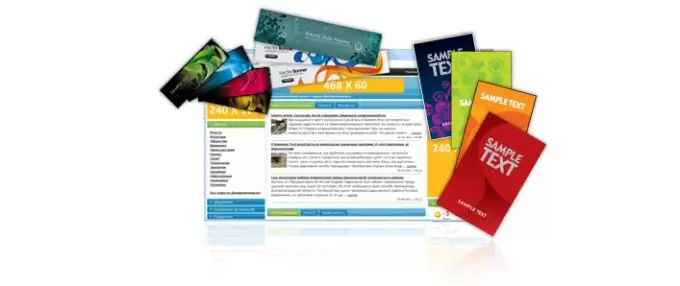
Es necesario
Photoshop (cualquier versión)
Instrucciones
Paso 1
Abra Photoshop e ingrese las dimensiones del banner futuro en la ventana que se abre. A continuación, debe configurar el fondo del banner. Para hacer esto, seleccione el color que necesita y use la Herramienta Cubo para colorear el banner. Tome cualquier imagen GIF o.jpg
Paso 2
Coloque la imagen resultante en el banner. Puede ajustar el tamaño de la imagen al tamaño del banner usando el menú Imagen -> Tamaño. Establezca la altura de la imagen a la altura del banner y use la herramienta Mover para moverla al banner. También puede colocar texto en el banner. Dibuje texto en el banner, muévalo si es necesario con la herramienta Mover y coloree el texto como desee. Guarde el banner resultante en formato
Paso 3
Ahora puede comenzar a colocar el banner en su sitio (digamos que se llama moisait.com). Para insertar un banner en su sitio, debe crear un código de banner. Para esto, cree una carpeta (dn) en el sitio y cargue su banner en él (suponga que su nombre es banner.ipg). Si desea que, después de hacer clic en su banner, el visitante vaya a otro sitio (por ejemplo, knigi.ru), que se abre en una nueva pestaña, y cuando pase el mouse sobre el banner, se mostrará el texto (por ejemplo, "comprar libros"), entonces el código debería ser así: un título = "comprar libros" href = "https://knigi.ru/" img src = "https://moisait.com/bn/ banner.jpg
Paso 4
El código resultante debe insertarse en el html de su sitio. Para hacer esto, abra el constructor html (el nombre puede cambiar dependiendo del motor del sitio) e ingrese el texto del banner en el lugar deseado. Guarde sus cambios.






